編集
エクスポートは、ここに記載されているエディターを使用して作成されます。
既存のエクスポートは、作成後に編集することはできません(有効化/無効化/削除を除く)。これは主に、エクスポートされたデータが、元々このデータを生成したフィールド、フィルター、その他の設定に正確に紐付けられるようにするためです。別の同様のエクスポートを作成したい場合は、既存のエクスポートを自由にコピーしてください。
プレビューセクションの行数は、常に現在のフィルターとフィールド(現時点で評価された場合)を反映します。これは、エクスポートが最後に実行されたときのユーザー/イベントの数を必ずしも示すものではありません。
有効化 + 無効化
新しいエクスポートを作成すると、無効として初期化されます。エクスポートを有効にするには、画面右上のトグルスイッチをクリックします。エクスポートはいつでも有効または無効にできます。
無効化されたエクスポートは、決して評価されません。定義されたスケジュールに基づいて評価プロセスを再開するには、エクスポートを有効にしてください。
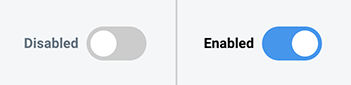
図1:トグルステータス
一般
エクスポートエディターの一般セクションでは、エクスポートの名前を設定できます。この名前は、ポータル全体でエクスポートを一意に識別するために使用されます。

図2:一般セクション
Destination詳細
このセクションでは、エクスポートプロセスの結果を受け取るために、サポートされている1つまたは複数のDestinationを選択できます。さらに、エクスポートされるデータの形式(CSVまたはJSON)を選択できます。
「Download latest」機能を使用してエクスポートされたデータを受け取りたい場合、Destinationを選択する必要はありません。

図3:Destination詳細
スケジュール
エクスポートは、時間ごとと日次の2つの頻度でスケジュールするオプションがあります。日次に設定した場合、エクスポートが評価される時刻を選択できます。この時刻は、アカウントのタイムゾーンを使用して評価されます。

図4:スケジュール
フィルター
エクスポートされたデータは、AudienceおよびAutomationで使用されるフィルターコンポーネントと同じものを使用してフィルター処理できます。エクスポートにフィルターとしてAudienceを含めることができます。
通常、他の場所では、フィルターコンポーネントの日付期間エディターは、少なくとも1つのイベント属性でフィルター処理している場合にのみ編集可能です。エクスポートは少し異なり、日付期間の存在はフィルターだけでなく、イベントベースのフィールドの存在に依存します。 ユーザーまたはイベントを参照してください。
詳細については、フィルターのドキュメントを確認してください。
フィールド
Fanplayr 360から抽出され、エクスポートされるデータを完全に制御できます。Destinationの出力セレクターと同様のフィールドセレクターを使用して、どのフィールドをエクスポートするかを選択します。システムは、選択されたフィールドに基づいて一意のエイリアスを生成します。これは、列名(CSV)またはオブジェクトキー(JSON)として表示されます。これらのエイリアス値は編集可能ですが、一意性は維持されなければなりません。
「Consent Value」は、Destinationと同様に出力フィールドとして選択できます。詳細については、Destination出力ドキュメントを参照してください。
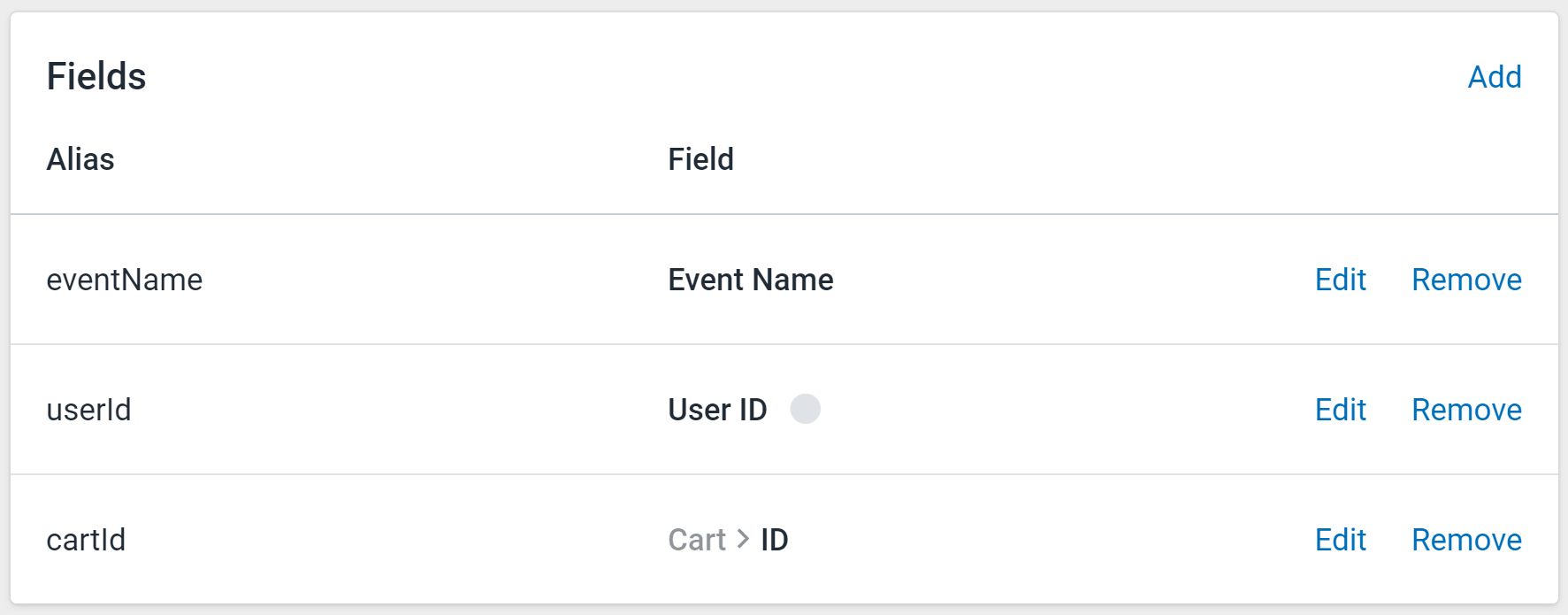
図5:フィールドセクション
ユーザーまたはイベント
Fanplayr 360エクスポートは、イベントベースのデータ(イベントごとに1行)またはユーザーベースのデータ(ユーザーごとに1行)を取得するために使用できます。これは選択されたフィールドに完全に依存し、そのタイプは他のいくつかの設定にも影響します。
- イベント: いずれかのフィールドがイベント属性(非ユーザー)を参照する場合、エクスポートの結果出力にはイベントごとに1行が含まれます。
- ユーザー: すべてのフィールドがユーザー属性を参照する場合、エクスポートの結果出力にはイベントごとに1行が含まれます。
エクスポートが「イベントモード」の場合、フィルターコンポーネントの日付期間を設定する必要があります。これは、フィルターでイベント属性が参照されていない場合でも当てはまります。この状況では、システムはデータをエクスポートするためにどれだけ遡ってデータを参照すべきかを知る必要があります。フィルター内のこの日付値がそれを制御します。